Les 8 meilleures façons de réparer Mortal Kombat 1 ne se lance pas au démarrage du PC
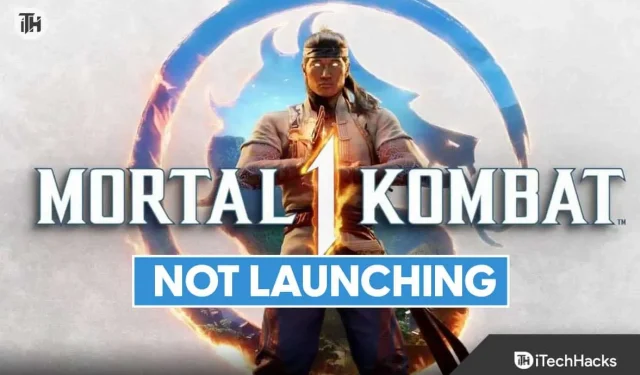
Mortal Kombat 1 est un jeu de combat qui est une itération du vieux classique préféré Mortal Kombat. Si vous jouez depuis longtemps, vous devez avoir joué aux anciennes générations de Mortal Kombat nostalgique. Semblable aux jeux précédents, Mortal Kombat est également un jeu de combat. Cependant, cette fois, ils sont allés de l’avant et en ont fait un titre AAA. Par conséquent, les exigences du jeu ont un peu augmenté, ce qui a amené les joueurs à se plaindre du fait que Mortal Kombat 1 ne se lancera pas sur PC.
Si vous êtes également confronté au même problème, ne vous inquiétez pas, vous êtes au bon endroit. Dans ce guide, nous allons vous montrer comment réparer Mortal Kombat 1 qui ne se lance pas sur PC et discuter également de ses causes.
Pourquoi Mortal Kombat 1 ne se lance pas sur PC ?
Il peut y avoir de nombreuses raisons pour lesquelles Mortal Kombat 1 ne se lance pas sur PC. Même si le plus courant et le plus évident est que votre PC est incapable, après avoir acheté le jeu, cela n’a pas de sens de penser à la configuration système requise. Si tel est le problème, vous devez garder le jeu de côté pour le moment et vous procurer un nouveau PC ou mettre à niveau les composants avant de jouer. En dehors de cela, Mortal Kombat 1 ne se lancera pas en raison des problèmes suivants :
- DirectX manquant : Certains PC n’ont pas DirectX installé dès le début. Si tel est votre cas, Mortal Kombat 1 ne se lancera pas. Résoudre ce problème est un long processus, vous en apprendrez davantage dans la section suivante.
- Visual C++ Redistributable : C’est également un composant très important en matière de jeux. Si votre PC est complètement neuf, Visual C++ Redistributable n’est pas installé par défaut, par conséquent, Mortal Kombat 1 ne se lancera pas.
- Pilotes GPU obsolètes ou mauvais pilotes : les pilotes GPU ou graphiques doivent être mis à jour régulièrement. Si vous ne les avez pas mis à jour, votre jeu ne se lancera pas. Dans certains cas, les utilisateurs téléchargent et installent les pilotes Studio au lieu des pilotes Game Ready, ce qui contribue également aux problèmes.
- Jeu cracké : Si vous avez téléchargé un jeu cracké, vous faites plus de mal que de bien. Même si vous avez obtenu le jeu gratuitement, il est possible que le jeu ne fonctionne jamais.
Ce sont les problèmes les plus courants qui empêchent le lancement de Mortal Kombat 1. Si vous rencontrez l’un de ces problèmes mais que vous ne le savez pas, continuez à lire pour les découvrir et les résoudre.
Comment réparer Mortal Kombat 1 qui ne se lance pas sur PC
Ici, vous apprendrez à réparer Mortal Kombat 1 qui ne se lance pas sur PC. Si vous en avez assez de ce problème, assurez-vous de vous en tenir à ce guide afin de ne plus avoir à y faire face.
1. Redémarrez votre PC et réessayez de lancer
La première méthode pour réparer Mortal Kombat 1 qui ne se lance pas sur PC consiste à redémarrer votre PC. Dès le début, les redémarrages sont généralement connus pour résoudre tous les problèmes en cours. Si Mortal Kombat ne se lance pas, la première étape pour résoudre le problème consiste à redémarrer votre PC.
De plus, il arrive parfois que votre PC ne soit pas en mesure de réaffecter toutes les ressources nécessaires dans l’ordre dans lequel elles sont requises. Dans ce cas, Mortal Kombat refusera de se lancer et vous rencontrerez des problèmes plus longtemps. Certaines personnes disent également que Mortal Kombat 1 plante au lancement et que ce problème peut également être résolu par un simple redémarrage.
Si un simple redémarrage ne fonctionne pas, vous pouvez effectuer un redémarrage ou un démarrage dur. Pour ce processus, maintenez enfoncé le bouton d’alimentation pendant 10 secondes et vous verrez le logo de la marque apparaître à l’écran. Maintenant, votre PC redémarrera automatiquement. Un redémarrage matériel est souvent le meilleur moyen de résoudre plusieurs problèmes de jeu en cours. Cependant, si cela ne résout pas votre problème, passez au correctif suivant.
2. Vérifiez les spécifications du PC

Si vous avez récemment acheté un nouveau PC sans trop vous plonger dans la configuration, vous devriez vous y pencher. Les spécifications ou la configuration du PC sont extrêmement importantes pour le bon fonctionnement de n’importe quel jeu, dans ce cas, Mortal Komat. Si votre PC ne satisfait même pas à la configuration minimale requise, vous pourriez rencontrer des problèmes.
Même si votre PC parvient à lancer Mortal Kombat 1 après un redémarrage ou de nombreuses tentatives, votre jeu deviendra injouable en quelques minutes et, à ce moment-là, les commandes ne répondront plus.
Selon NetherRealm Studios, Mortal Kombat a besoin d’au moins un processeur Intel i5-6600 ou AMD Ryzen 5 2600. Si vous possédez une génération plus ancienne, disons la 5ème génération, Mortal Kombat ne se lancera pas.
De plus, la RAM minimale requise est de 8 Go. Bien que cela soit certainement réalisable, les tâches exécutées en arrière-plan et d’autres éléments peuvent aggraver le problème. Si tel est le cas, passez au correctif suivant.
3. Fermez les applications en arrière-plan
Si votre configuration système est suffisante, mais que Mortal Kombat ne se lance pas, il est possible que plusieurs applications gourmandes en mémoire s’exécutent en arrière-plan. C’est principalement un problème si vous avez l’habitude de réduire les programmes au lieu de les fermer complètement. Voici les étapes pour fermer les applications en arrière-plan :
- Assurez-vous que tous les programmes sont fermés.
- Maintenant, appuyez sur Ctrl + Shift + Esc pour ouvrir le Gestionnaire des tâches .
- Maintenant, cliquez sur l’ onglet Mémoire . Cela triera la liste des problèmes du plus élevé au plus bas.
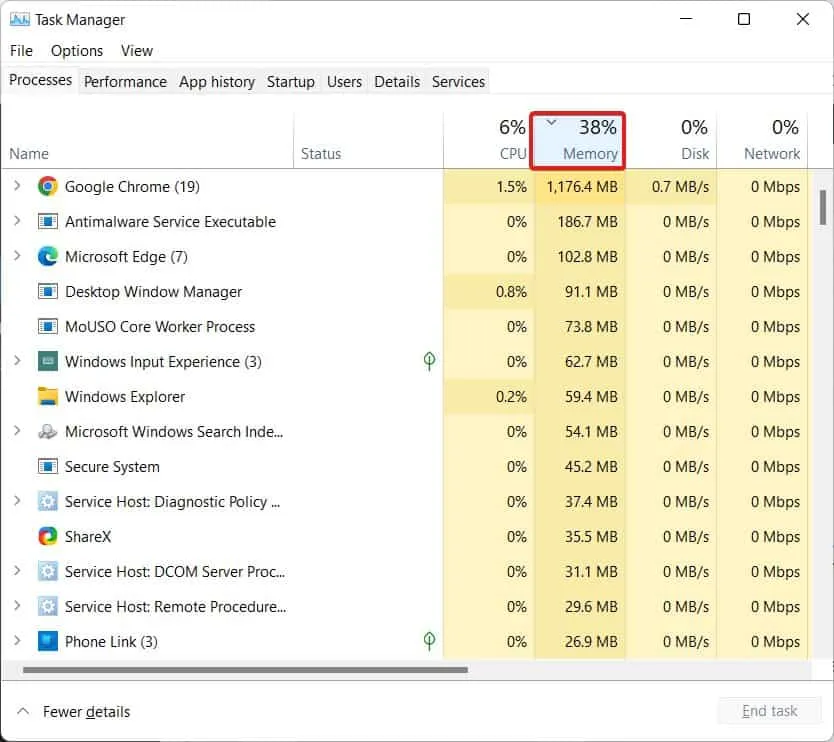
- Faites un clic droit sur la première application et dans la liste déroulante, cliquez sur Fin de tâche .
- Maintenant, cliquez sur l’ onglet CPU . Cela triera la liste des problèmes du plus élevé au plus bas.
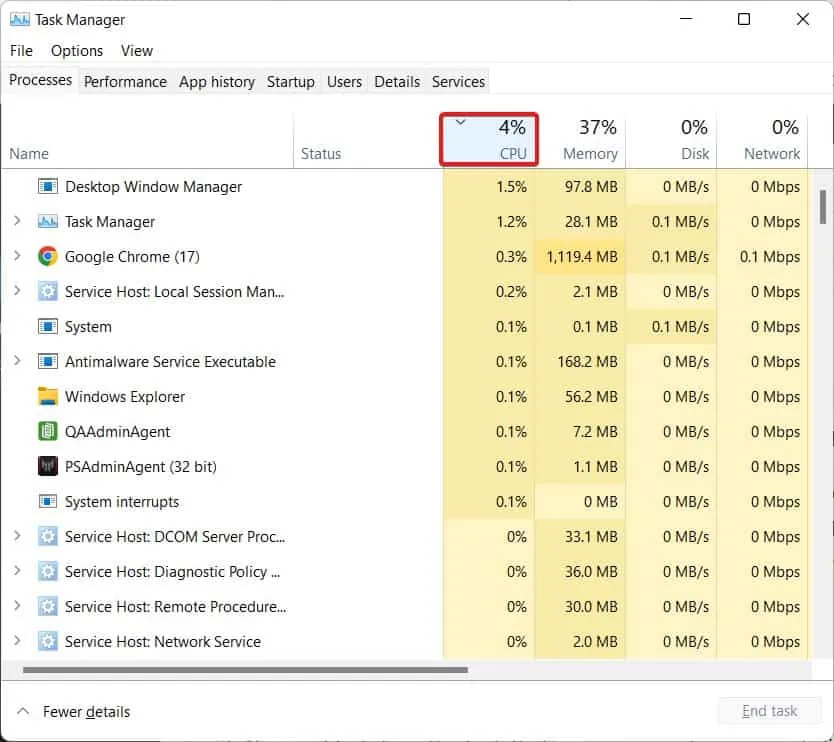
- Faites un clic droit sur la première application et dans la liste déroulante, cliquez sur Fin de tâche .
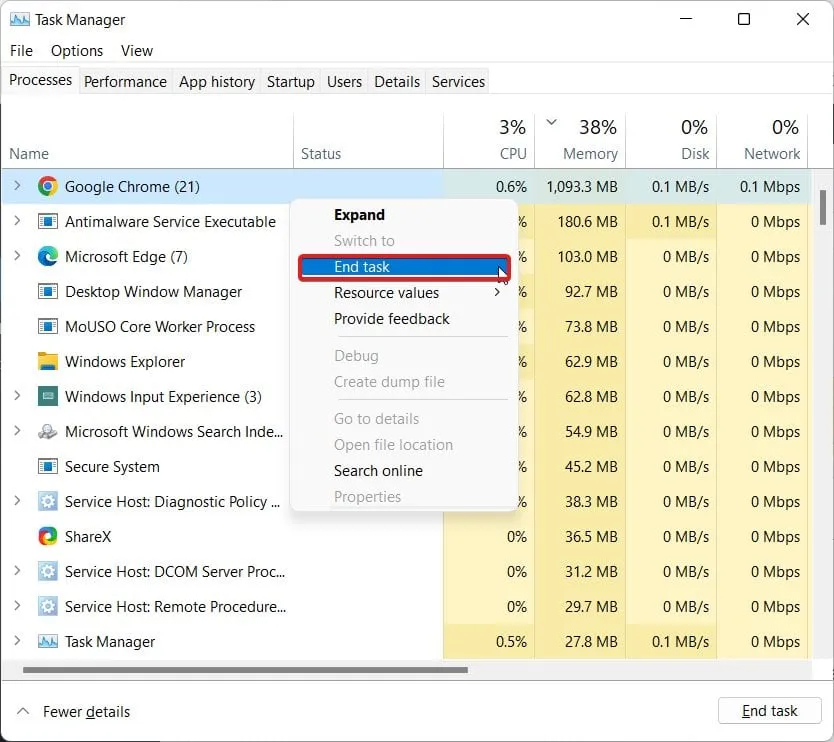
Continuez ainsi jusqu’à ce que toutes les applications monopolisant les ressources soient fermées. Cependant, assurez-vous de ne pas terminer la tâche pour des applications importantes telles que Antimalware Service Executable ou File Explorer.
Une fois terminé, lancez Mortal Kombat 1 et vérifiez s’il se lance ou non. Sinon, passez au correctif suivant.
4. Vérifiez l’installation et la mise à jour de DirectX
Il est important que DirectX soit installé et mis à jour sur votre PC. DirectX est un composant extrêmement important lorsqu’il s’agit de jeux et d’autres tâches gourmandes en matériel. DirectX agit comme un pont entre les pilotes graphiques et le système d’exploitation pour rendre le rendu et la transition fluides.
Il contient également les fichiers nécessaires pour exécuter le jeu dans un environnement. S’il n’y a pas de DirectX, les jeux ne fonctionneront pas. De même, si DirectX est ancien, vous devez le mettre à jour. Voici les étapes :
- Appuyez sur Windows + R pour ouvrir la boîte de dialogue Exécuter .
- Tapez : dxdiag et appuyez sur Entrée .
- Vérifiez si vous pouvez voir l’ onglet Affichage 2 . Si oui, vérifiez la version.
- Si vous ne voyez pas l’onglet Affichage 2, vous devez télécharger et installer DirectX. Même si vous constatez que la version est ancienne, vous devez la télécharger et la mettre à jour.
- Accédez au site officiel de DirectX. Voici le lien .
- Sélectionnez la langue comme anglais et cliquez sur Télécharger.
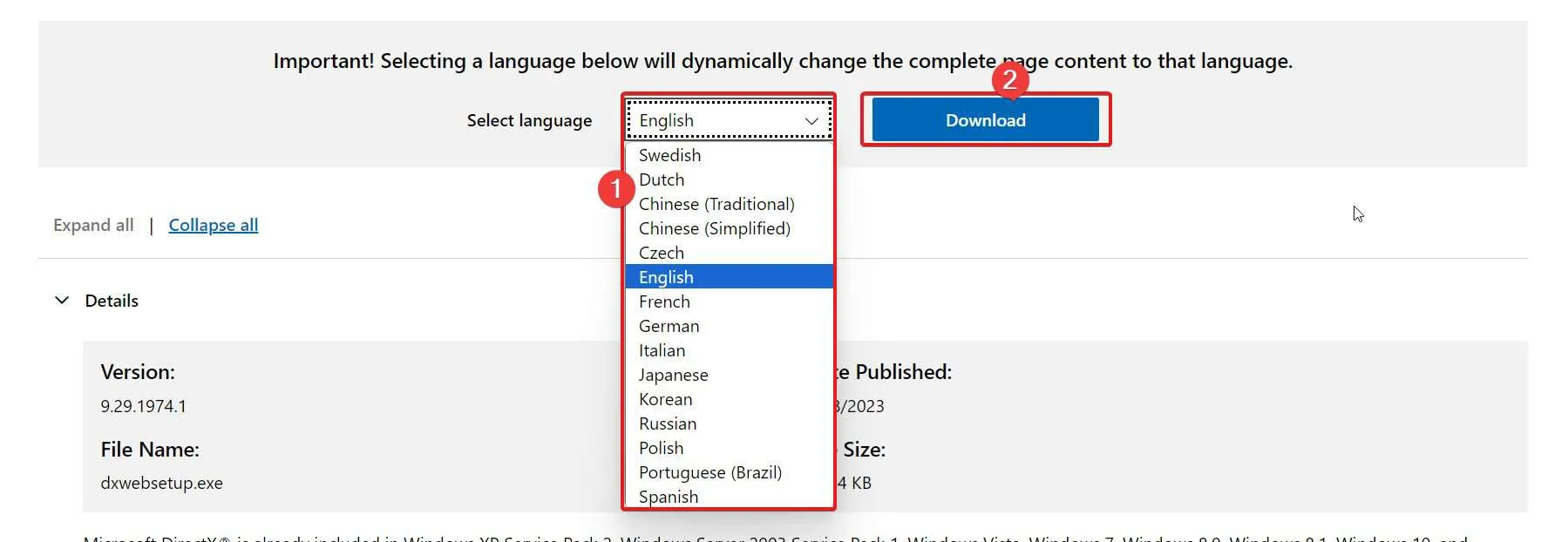
- Une fois téléchargé, accédez au dossier Téléchargements sur votre PC.
- Double-cliquez sur le fichier pour commencer le processus d’installation.
- Suivez les instructions à l’écran pour terminer le processus.
- Lorsque tout est terminé, redémarrez votre PC.
Maintenant, démarrez Mortal Kombat 1 et vérifiez s’il se lance ou non. Sinon, passez au correctif suivant.
5. Erreurs de fichiers DLL
Si Mortal Kombat 1 ne se lance pas, ce qui donne une erreur de fichier DLL manquant, vous devez télécharger et installer le fichier DLL correspondant. Ces fichiers sont des fichiers de bibliothèque numérique très importants pour chaque application et programme.
Bien que la plupart de ces erreurs de fichiers DLL soient résolues en réinstallant DirectX, si votre problème n’est toujours pas résolu, essayez d’installer DirectX à l’emplacement du jeu ou sur le même lecteur. De plus, si vous rencontrez régulièrement des problèmes avec les fichiers DLL, voici notre guide pour corriger les erreurs de fichiers DLL .
Le plus souvent, les erreurs de fichiers DLL peuvent être résolues en réinstallant l’application, dans ce cas Mortal Kombat 1. Les jeux sont souvent livrés avec les composants requis qui s’installent eux-mêmes pour que le jeu puisse fonctionner correctement. S’il n’y a rien à voir avec les erreurs DLL, passez au correctif suivant.
6. Mettre à jour ou installer le redistribuable Visual C++
Si, après avoir suivi les méthodes ci-dessus, Mortal Kombat 1 ne se lance toujours pas, il se peut qu’il y ait un problème avec Visual C++ Redistributable. Le redistribuable Visual C++ est un composant important qui aide au rendu des tâches gourmandes en graphiques. Si Visual C++ Redistributable rencontre des problèmes ou n’est pas installé sur votre système, Mortal Kombat 1, ou tout autre jeu d’ailleurs, ne se lancera pas. Voici les étapes à suivre :
- Cliquez sur le bouton Windows et accédez à Paramètres .
- Cliquez sur Applications > applications installées et recherchez Visual C++ Redistributable. Si trouvé, vérifiez s’il s’agit de 2017 ou 2015. Si oui, téléchargez la version 2022.
- Accédez au site officiel de Visual C++ Redistributable .
- Téléchargez celui qui dit X64.
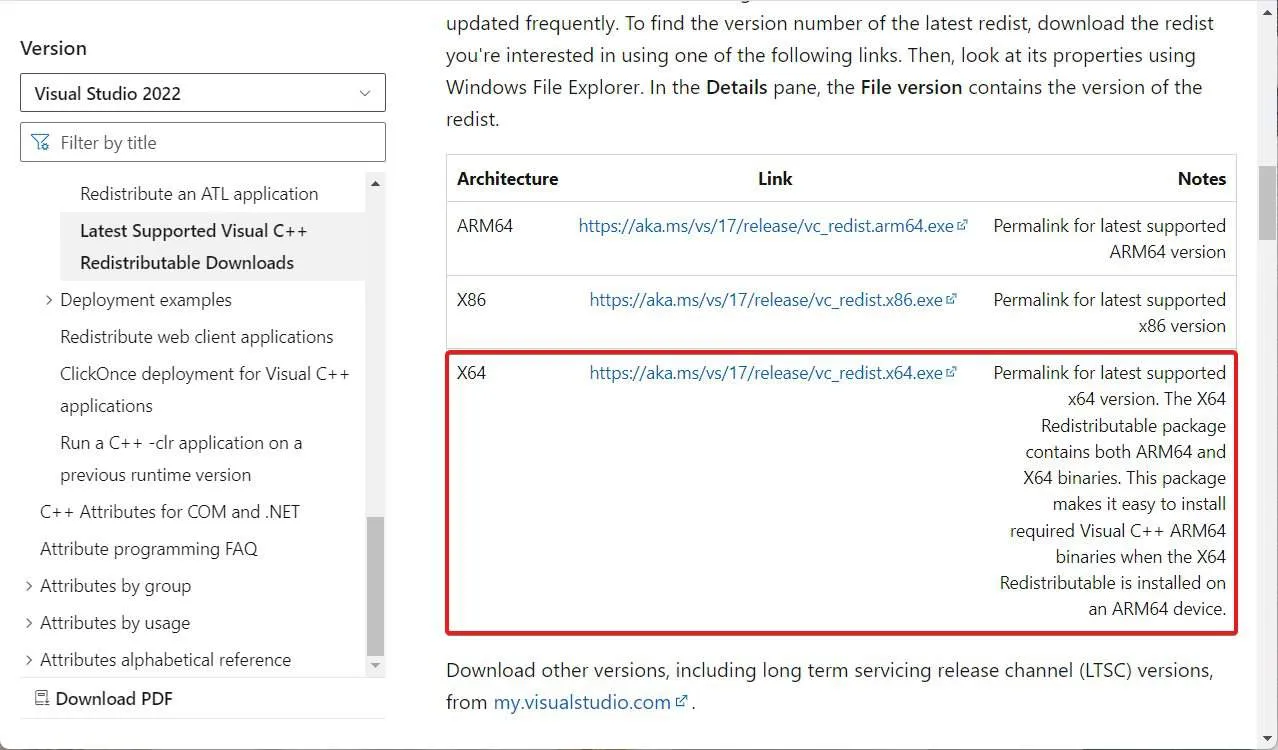
- Accédez au dossier de téléchargement sur votre PC et lancez le processus d’installation en double-cliquant dessus.
Une fois Visual C++ Redistributable installé, redémarrez votre PC pour que les modifications prennent effet. Commencez à jouer à Mortal Kombat 1, et cette fois, il devrait se lancer efficacement.
7. Vérifier l’intégrité des fichiers du jeu
Si les correctifs ci-dessus n’ont pas fonctionné pour vous, il est peut-être temps d’effectuer une vérification de l’intégrité des fichiers du jeu. Le processus de vérification de l’intégrité remplace les fichiers de jeu corrompus par de nouveaux fichiers téléchargés à partir des serveurs de jeu et corrige des problèmes majeurs, notamment le lancement de Mortal Kombat 1. Voici les étapes pour le faire :
- Lancez Steam .
- Après cela, cliquez sur Libary .
- Sélectionnez maintenant votre jeu, dans ce cas, Mortal Kombat 1 .
- Ensuite, faites un clic droit dessus et cliquez sur Propriétés .
- Maintenant, cliquez sur l’ onglet Fichiers locaux .
- Enfin, cliquez sur Vérifier l’intégrité des fichiers du jeu .
![Starfield Faible FPS [Corrigé] Starfield Faible FPS [Corrigé]](https://cdn.4pmtech.com/wp-content/uploads/2023/09/Verify-Integrity-Of-Game-Files-1-2.webp)
Vérifier l’intégrité des fichiers du jeu prend du temps et des données Internet. En fonction de la vitesse de votre connexion Internet, le temps moyen nécessaire pour terminer le processus de vérification est d’environ 30 minutes à 1 heure. Si votre vitesse Internet est faible, le délai peut être plus long.
Une fois le processus terminé, vous devez redémarrer votre PC et lancer le jeu. Le jeu devrait se lancer sans aucun problème. Cependant, une chose à garder à l’esprit est que si vous avez acheté le jeu auprès de fournisseurs tiers, vous n’aurez pas la possibilité de vérifier l’intégrité des fichiers du jeu. Dans ce cas, la seule option dont vous disposez est de réinstaller le jeu.
Conseils supplémentaires
- La patience est la clé ?️ : Parfois, la solution peut prendre un certain temps à fonctionner. Soyez patient et donnez-lui du temps.
- Aide de la communauté ? : Si vous ne parvenez pas à résoudre le problème, n’hésitez pas à contacter la communauté des joueurs pour obtenir de l’aide.
- Mises à jour régulières ? : assurez-vous de garder votre jeu et votre système à jour pour éviter de tels problèmes à l’avenir.
- Sauvegardez vos données ? : Avant d’apporter des modifications importantes, assurez-vous de sauvegarder vos données de jeu pour éviter toute perte.
L’essentiel
Eh bien, c’est tout ce que nous avons ici sur la façon dont vous pouvez réparer Mortal Komat 1 qui ne se lance pas. Nous espérons que ce guide vous a aidé. Si vous avez encore des doutes ou des questions, assurez-vous de commenter ci-dessous afin que nous puissions vous aider.
- Comment réparer Rainbow Six Siege qui ne fonctionne pas et ne se lance pas sur PC
- Correctif : Baldur’s Gate 3 ne démarre pas ou ne se charge pas sur le PC de démarrage
- Comment réparer Elden Ring qui ne démarre pas ou ne se charge pas
- 10 façons de réparer Starfield qui ne se lance pas ou ne se lance pas sur PC
- Correctif : le massacre à la tronçonneuse du Texas ne démarre pas
- Correctif : Armored Core 6 Fires of Rubicon ne se lance pas sur PC
- Immortals of Aveum ne se lance pas sur PC : solutions rapides
Laisser un commentaire